Słuchanie ulubionych utworów na dowolnej dostępnej platformie muzycznej zmienia nastrój. Wyobraź sobie, że utknąłeś w korku, słysząc brzęczenie pojazdu. Ta sytuacja jest naprawdę frustrująca, prawda? Dlatego wybór dobrej aplikacji, w której można uzyskać najlepsze wybory muzyczne, jest koniecznością. A jeśli jesteś długoletnim użytkownikiem iTunes, ten artykuł jest dobrą pomocą, zwłaszcza jeśli kiedyś spotkałeś się z tym „iTunes nie wyświetla grafiki albumu" kwestia.
Istnieje wiele innych problemów, które możesz napotkać podczas korzystania z aplikacji, a ten problem „iTunes nie działa okładka albumu” może być jednym z nich. Zdecydowanie nie jest fajnie, jeśli nie możesz obejrzeć lub zobaczyć okładek albumów, które próbujesz przesyłać strumieniowo, zgadzasz się?
Mamy tutaj podstawowe poprawki omówione w drugiej części artykułu. Możesz je wypróbować, jeśli chcesz rozwiązać ten problem „iTunes nie działa okładka albumu” lub bezpośrednio przejść do trzeciej części, aby zobaczyć procedurę pobierania utworów z iTunes i ich bezproblemowego przechowywania.
Treść artykułu Część 1. Dlaczego nie mogę uzyskać okładki albumu w iTunes?Część 2. Jak naprawić iTunes Pobierz okładkę albumu nie działa na komputerze?Część 3. Jak naprawić problem „iTunes Get Okładka albumu nie działa” na moim iPhonie?Część 4. Wskazówki dla użytkowników Apple Music: Jak zachować utwory iTunes na zawszeCzęść 5. Wniosek
Okładki albumów, które masz w iTunes, są zdecydowanie dodatkowym atutem za każdym razem, gdy przesyłasz strumieniowo ulubione utwory. Ale co, jeśli napotkasz problem „iTunes nie działa okładka albumu”?
Z pewnością, jeśli znajdziesz się w takiej sytuacji, jak powyżej, będziesz myślał o możliwej przyczynie problemu. Aby cię oświecić, zebraliśmy wspólne powody, dla których „okładka albumu iTunes nie działa”.
Oto pięć najczęstszych przyczyn problemu „iTunes nie działa okładka albumu”. Jeśli jesteś ciekawy i chcesz poznać rozwiązania, aby to naprawić, w dalszej części tego artykułu mamy podstawowe poprawki.
Aby w końcu rozwiązać problem „iTunes nie działa okładka albumu”, mamy tutaj cztery metody, które możesz wypróbować. Kroki do wykonania każdej procedury zostaną omówione tutaj jeden po drugim.
Pierwszą metodą jest pobranie okładki albumu w iTunes. Na początek przejdź do pierwszego kroku.
Otwórz aplikację iTunes i znajdź album z brakującą grafiką. Kliknij album prawym przyciskiem myszy, aby zobaczyć nowe opcje.
Z opcji wybierz „Pobierz okładkę albumu”. Możesz wykonać ten proces ręcznie, jeśli istnieje wiele albumów z brakującą grafiką. Pamiętaj jednak, że może to nie działać przez cały czas, zwłaszcza w przypadku pojedynczych albumów lub tych, które są niekompletne.
Możesz także spróbować nacisnąć przycisk "Plik", a następnie kliknąć opcję "Biblioteka", a następnie przycisk "Pobierz sieć albumów". Możesz to zrobić, jeśli brakuje dużo grafiki.
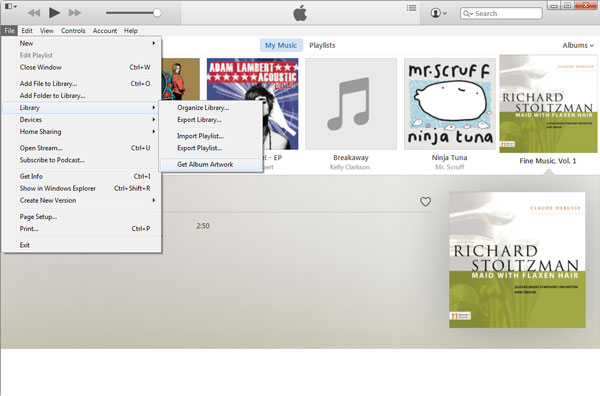
Oprócz pierwszej przedstawionej metody mamy tu jeszcze jedną – ręczne dodawanie okładki albumu przez iTunes. Oto jak możesz wykonać procedurę.
Musisz najpierw uzyskać informacje o utworach z brakującą grafiką. Możesz skorzystać z platformy Google, aby wyszukać potrzebne szczegóły i pobrać grafikę na swój komputer osobisty.
Teraz musisz przejść do aplikacji iTunes i poszukać albumu bez grafiki. Kliknij ten album prawym przyciskiem myszy i zaznacz przycisk „Pobierz informacje”, a następnie wybierz Okładkę i na koniec opcję „Dodaj grafikę”.
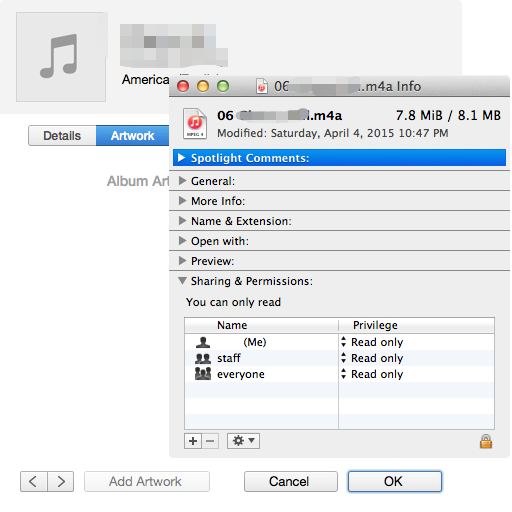
Znajdź pobraną grafikę z Google i użyj jej. Wreszcie pomyślnie dodałeś grafikę.
Innym rozwiązaniem jest odbudowanie biblioteki muzycznej iTunes. Pobranie najnowszej wersji dowolnej posiadanej aplikacji jest zdecydowanie świetne, ponieważ będziesz mógł korzystać z większej liczby korzyści. Jednak aktualizacja aplikacji iTunes może spowodować uszkodzenie niektórych plików muzycznych iTunes. Aby odbudować lub swoją bibliotekę iTunes, możesz wykonać poniższe kroki.
Upewnij się, że będziesz tworzyć kopie zapasowe tych plików multimedialnych iTunes, które posiadasz. Przywrócenie biblioteki w rzeczywistości nie wpłynie na posiadane foldery. Po prostu zalecamy proces tworzenia kopii zapasowej, aby uniknąć dalszych problemów w przyszłości. Po zakończeniu zamknij i zamknij aplikację iTunes. (Możesz dowiedzieć się więcej wskazówek, aby wykonaj kopię zapasową plików muzycznych.)
Przejdź do folderu iTunes. Proces może się różnić, jeśli używasz komputera osobistego Mac lub Windows. Musisz wykonać kopię tych plików iTunes Library.itl i iTunes Library.xml.
Teraz usuń plik iTunes Library.itl lub samą bibliotekę iTunes.
Teraz otwórz aplikację iTunes i naciśnij przycisk „Plik”, a następnie menu „Biblioteka” i przycisk „Importuj listę odtwarzania”. Przejdź do pliku iTunes Library.xml i zaznacz przycisk „Otwórz” w systemie Windows lub „Wybierz” w systemie Mac. Poczekaj tylko kilka minut, aby odbudować bibliotekę iTunes.

Ty też masz tę metodę tutaj – „wyczyść Pamięć podręczna”. A oto jak możesz to zrobić.
Pierwszą rzeczą, którą musisz zrobić, to poszukać folderu Muzyka w folderze iTunes. Usuń to i przenieś do lokalizacji „Kosz”.
Musisz opróżnić pojemnik na gąsienice i wykonać ponowne uruchomienie.
Uwaga: nie musisz czyścić ani czyścić pamięci podręcznej innych folderów, ponieważ w przyszłości mogą być potrzebne informacje z tych folderów.
Są to więc typowe rozwiązania problemu „iTunes nie działa okładka albumu”. Należy jednak pamiętać, że ten problem może również wystąpić, jeśli próbujesz uzyskać dostęp do pliku muzycznego iTunes na swoim iPhonie. tak jest! Dowiedz się, jak to naprawić, czytając kolejną część tego artykułu.
Zwykle tego rodzaju problem występuje również na iPhone'ach. W przypadku napotkania wspomnianego problemu, zwykłą poprawką jest ponowne wykonanie procesu synchronizacji z iTunes.
Aby przeprowadzić proces synchronizacji za pomocą iPhone'a, musisz nawiązać połączenie między komputerem osobistym a iPhonem za pomocą kabel USB. Po zakończeniu spróbuj uruchomić aplikację iTunes. Proces synchronizacji zostanie wykonany automatycznie. Po zsynchronizowaniu sprawdź, czy brakująca grafika jest już widoczna. I możesz wiedzieć, jak rozwiązać problem „iTunes nie działa okładka albumu”.
Chociaż już wiesz o tym, wciąż mamy dla Ciebie bonus! Sprawdź to w następnej części tego artykułu.
Czy istnieje lepszy sposób na przechowywanie ulubionych utworów z iTunes na zawsze na używanym urządzeniu?
Oczywiście, że jest! I to za pomocą konwertera, który może zrobić wiele rzeczy, aby powyższe było możliwe – TuneSolo Apple Music Converter!
Co możesz czerpać z tego narzędzia?
Wypróbuj za darmo Wypróbuj za darmo

Problem „iTunes nie działa z grafiką albumu”. nie jest już problemem, prawda? Masz już tutaj podstawowe rozwiązania, a także dodatkowe informacje, aby móc zachować plik na swoim komputerze na zawsze! Co jeszcze potrzebujesz?
Home
Apple Music Converter
Jak naprawić problem „iTunes Pobierz okładkę albumu nie działa”
Uwagi(0)
Odpowiedz
1. Twoje imię i nazwisko
2.Twój e-mail
3. Twoja recenzja
Copyright © 2025 TuneSolo Software Inc. Wszelkie prawa zastrzeżone.
Zostaw komentarz
1. Twoje imię i nazwisko
2.Twój e-mail
3. Twoja recenzja
Przesłanie danych